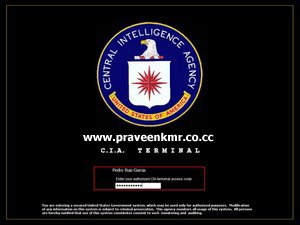Sekarang Saya Share Tips And Trick Cara Internet Gratis Smartfren
Kalo Mau Masuk Ke Komunitas Smartfren Hacker :
Klik Disini
Tapi Trik Ini Ada Syarat Nya :
-Daerah Mendukung Perangkat Smartfren (SINYAL Harus Optimal, Biar Bisa Connect Ke Server Proxy)
-Atau Bisa Menggunakan Antena Penguat Sinyal
Langsung Aja Nih Tutorial Nya :
Berikut Trik dan Tips internet SmartFren yang dahulu bernama Smart. Meskipun tanpa pulsa, alias pulsa 0 rupiah tapi masih bisa internetan. Untuk mencoba trik internet gratis ini, disarankan menggunakan kartu smartfren yang pulsanya 0 alias sudah habis.
Tool yang dibutuhkan hanya ISPCE dan kartu ruim SmartFren apa aja bisa Smart Reguler, Smart Extra, Fren Extra, Lokal Plus, maupun Smartfren Social atau yang terbaru Smartfren anti lelet atau Smartfren Kwik.
Cari Aja Di Google ISPCE nya Dengan Keyword ISPCE
Kalau sudah lanjut ke triknya
1. Centang Query Mode, Use Proxy dan Use Query
2. Masuk ke Query URL configuration, dan set :
Sebagai Front Query utama diisi: wap.smartwap.net@ yang Middle Query sama Back Query tidak usah diisi
nb: untuk bisa akses HTTPS pergunakan query dibawah ini:
Front Query : jump.smart-telecom.co.id@ -> sebagai pengganti Front Query utama agar bisa mengakses HTTPS
Middle Query : kosongin aja/tidak usah diisi
Back Query : ?jump.smart-telecom.co.id
3. Masuk ke Proxy Configuration dan set Proxy-nya : 10.20.27.250 Port : 8080 Kemudian Refresh 3x
4. Minimize ISPCE dan masuk ke Mozilla lalu set proxy Mozilla ke : 127.0.0.1 port 8088
5. Jika menggunakan Internet Download Manager / IDM setting proxy 127.0.0.1 port 8088
Supaya dapat browsing HTTPS klik Back Query pada ISPCE dan jika tidak mengakses HTTPS klik lagi Front Query
NB :* meskipun support HTTPS tapi tidak bisa mengakses facebook, lebih baik pakai smartfren social saja supaya dapat mengakses facebook.
*Jika tidak mengakses HTTPS disarankan menggunakan Front Query yang utama yaitu wap.smartwap.net@
Bagi sobat yang daerah nya sudah tercover EVDO dan menggunakan perangkat (modem) yang mendukung kecepatan EVDO rev A atau rev B, pihak SmartFen tidak membatasi bandwidth (kecepatan), speed bisa mencapai 3.1 Mbps.
Untuk daerah yang hanya terdapat jaringan CDMA 1x hanya bisa download sampai dengan 153 kb per detik.
Kalo Mau Masuk Ke Komunitas Smartfren Hacker :
Klik Disini
Tapi Trik Ini Ada Syarat Nya :
-Daerah Mendukung Perangkat Smartfren (SINYAL Harus Optimal, Biar Bisa Connect Ke Server Proxy)
-Atau Bisa Menggunakan Antena Penguat Sinyal
Langsung Aja Nih Tutorial Nya :
Berikut Trik dan Tips internet SmartFren yang dahulu bernama Smart. Meskipun tanpa pulsa, alias pulsa 0 rupiah tapi masih bisa internetan. Untuk mencoba trik internet gratis ini, disarankan menggunakan kartu smartfren yang pulsanya 0 alias sudah habis.
Tool yang dibutuhkan hanya ISPCE dan kartu ruim SmartFren apa aja bisa Smart Reguler, Smart Extra, Fren Extra, Lokal Plus, maupun Smartfren Social atau yang terbaru Smartfren anti lelet atau Smartfren Kwik.
Cari Aja Di Google ISPCE nya Dengan Keyword ISPCE
Kalau sudah lanjut ke triknya
1. Centang Query Mode, Use Proxy dan Use Query
2. Masuk ke Query URL configuration, dan set :
Sebagai Front Query utama diisi: wap.smartwap.net@ yang Middle Query sama Back Query tidak usah diisi
nb: untuk bisa akses HTTPS pergunakan query dibawah ini:
Front Query : jump.smart-telecom.co.id@ -> sebagai pengganti Front Query utama agar bisa mengakses HTTPS
Middle Query : kosongin aja/tidak usah diisi
Back Query : ?jump.smart-telecom.co.id
3. Masuk ke Proxy Configuration dan set Proxy-nya : 10.20.27.250 Port : 8080 Kemudian Refresh 3x
4. Minimize ISPCE dan masuk ke Mozilla lalu set proxy Mozilla ke : 127.0.0.1 port 8088
5. Jika menggunakan Internet Download Manager / IDM setting proxy 127.0.0.1 port 8088
Supaya dapat browsing HTTPS klik Back Query pada ISPCE dan jika tidak mengakses HTTPS klik lagi Front Query
NB :* meskipun support HTTPS tapi tidak bisa mengakses facebook, lebih baik pakai smartfren social saja supaya dapat mengakses facebook.
*Jika tidak mengakses HTTPS disarankan menggunakan Front Query yang utama yaitu wap.smartwap.net@
Bagi sobat yang daerah nya sudah tercover EVDO dan menggunakan perangkat (modem) yang mendukung kecepatan EVDO rev A atau rev B, pihak SmartFen tidak membatasi bandwidth (kecepatan), speed bisa mencapai 3.1 Mbps.
Untuk daerah yang hanya terdapat jaringan CDMA 1x hanya bisa download sampai dengan 153 kb per detik.
terobosan by : Deva,,,,,,, (berhasil di windows 7, Toshiba satelilte L740)
Cara Mengetahui Password Admin
Bila anda lupa ataupun ingin membobol password administrator , maupun user lain yang berada dalam komputer anda, cara ini merupakan salah satu dari sekian banyak cara membukanya, cara ini bisa dipakai pada keadaan anda masih bisa memasuki windows melalui salah satu user ataupun user public (tanpa password)
A. Berikut trik singkat untuk memasuki password login administrator
- Buka Explorer dan masuki C>windows>system32
- Cari dan Copy cmd, lalu paste di desktop
- Lalu file tadi di rename dengan nama "sethc"
- Lalu Cut File "sethc" tadi dan paste ke C>windows>system32 kembali
- Setelah itu komputer direstart
- Ketika muncul tampilan logon dilayar dan meminta anda memasukkan password logon, Tekan tmbol Shift 5 atau 6 kali secara berulang.
- cmd akan muncul lalu ketik "net user ADMINISTRATOR * dan tekan enter
- komputer akan meminta anda memasukkan password baru untuk administrator, ketik password baru anda.
- Keluar dan sekarang anda tidak hanya mengetahui password administrator, juga anda bisa mengetahui password user lain dalam komputer itu.
B. Bila anda tidak memiliki password pada komputer tersebut
Maka cara lain bisa dilakukan. Akan tetapi agak rumit dibanding cara diatas.
sebenarnya sama saja caranya diatas, tetapi anda harus memiliki flashdisk ataupun CD yang bisa booting dan mampu mengakses C>windows>system32. antara lain BartPe, WinPe, Linux dan lain2.
Bila anda memiliki salah satu booting diatas, inti dari trik ini terletak pada file "sethc" berada di C>windows>system32.
Untuk membuat flashdisk booting bisa dibaca disini... atau untuk linux Ubuntu bisa dibaca di sini.. (agak seram sih nama blognya... heheheh..) untuk Ubuntu Mandiri bacadisini
Selamat BerEksperimen.....
Finally Microsoft has incorporated a new feature in the latest build (7057) of Windows 7which supports the end user to change the log on screen background without using any hacks or third-party tools.
In previous version of Windows, user had to use third-parry tools like Tune-Up-Utilities to change the log on screen background easily. Windows 7 now supports customization of Windows 7 log on screen officially. Replacing the old log on screen is just another task like changing wallpaper (Desktop background).
Windows 7 log on background
Follow the procedure below to change the Windows 7 log on screen.
1. Download the registry file from here. Extract the file and double-click on the file to enable this feature,
Klik here
2. Now, head over to the following folder:
C:WindowsSystem32oobe (“C” is your Windows Seven Installation drive)
3. Here, create a new folder named Info. Again, create a new folder inside the Infofolder and rename it as backgrounds.
4. Copy your favorite image file to this folder and rename it as backgroundDefault. Note that the image must be in JPG format and the size should be less than 256 KB.
5. You are done. Reboot your system and see the change.
The following files (sorted by width-to-height ratio) are supported in C:WindowsSystem32oobeInfoBackgrounds folder:
* backgroundDefault.jpg
* background768×1280.jpg (0.6)
* background900×1440.jpg (0.625)
* background960×1280.jpg (0.75)
* background1024×1280.jpg (0.8)
* background1280×1024.jpg (1.25)
* background1024×768.jpg (1.33-)
* background1280×960.jpg (1.33-)
* background1600×1200.jpg (1.33-)
* background1440×900.jpg (1.6)
* background1920×1200.jpg (1.6)
* background1280×768.jpg (1.66-)
* background1360×768.jpg (1.770833-)
In previous version of Windows, user had to use third-parry tools like Tune-Up-Utilities to change the log on screen background easily. Windows 7 now supports customization of Windows 7 log on screen officially. Replacing the old log on screen is just another task like changing wallpaper (Desktop background).
Windows 7 log on background
Follow the procedure below to change the Windows 7 log on screen.
1. Download the registry file from here. Extract the file and double-click on the file to enable this feature,
Klik here
2. Now, head over to the following folder:
C:WindowsSystem32oobe (“C” is your Windows Seven Installation drive)
3. Here, create a new folder named Info. Again, create a new folder inside the Infofolder and rename it as backgrounds.
4. Copy your favorite image file to this folder and rename it as backgroundDefault. Note that the image must be in JPG format and the size should be less than 256 KB.
5. You are done. Reboot your system and see the change.
The following files (sorted by width-to-height ratio) are supported in C:WindowsSystem32oobeInfoBackgrounds folder:
* backgroundDefault.jpg
* background768×1280.jpg (0.6)
* background900×1440.jpg (0.625)
* background960×1280.jpg (0.75)
* background1024×1280.jpg (0.8)
* background1280×1024.jpg (1.25)
* background1024×768.jpg (1.33-)
* background1280×960.jpg (1.33-)
* background1600×1200.jpg (1.33-)
* background1440×900.jpg (1.6)
* background1920×1200.jpg (1.6)
* background1280×768.jpg (1.66-)
* background1360×768.jpg (1.770833-)